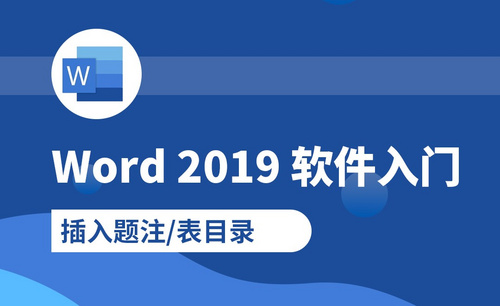word插入
word中∑的上下部分怎么输入?
科技发展的时代,办公软件的发展如雨后春笋发展开来,Word具有强大的文字处理功能,但是也可以插入有其他类型的文档,办公软件中的操作有些是相互通用的,你中有我,我中有你一样,例如word里具有execl的操作功能,excel里经常会设置一些公式,但这些公式在做课件的时候也需要在word里打出来,今天我们给大家带来的课程就是:word中∑的上下部分怎么输入。
1、打开Word文档,然后点击工具栏中的插入。
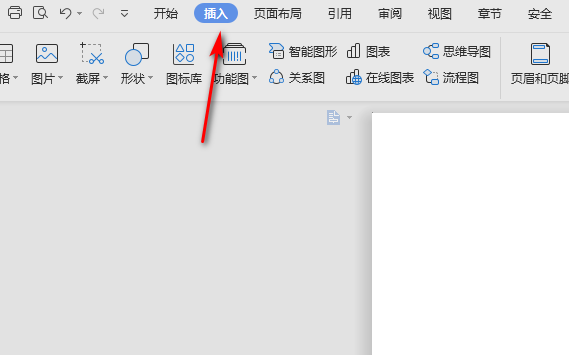
2、点击插入后,然后选择插入公式。
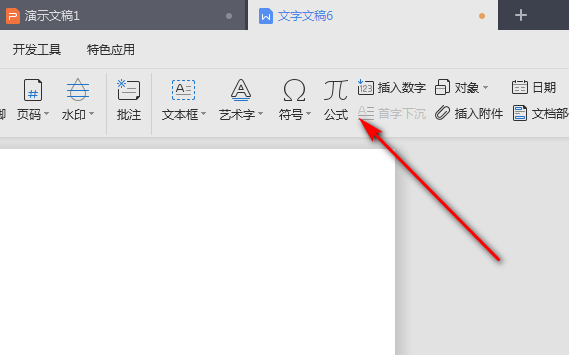
3、进入公式编辑器中,点击∑,然后就可以选择公式模板。
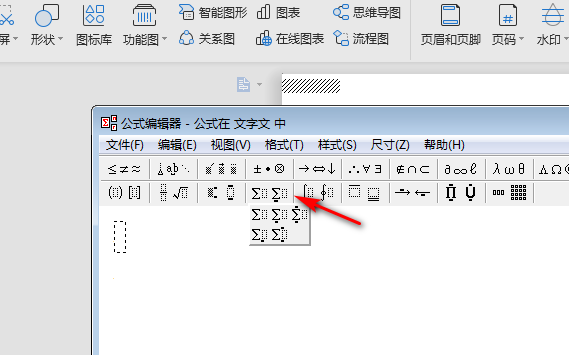
4、点击选择一个∑后,就可以在上面输入数字了。
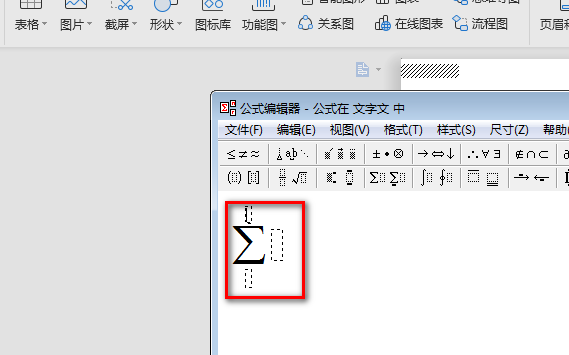
5、输入数字后,点击左上角的文件中退出并返回到文字中。
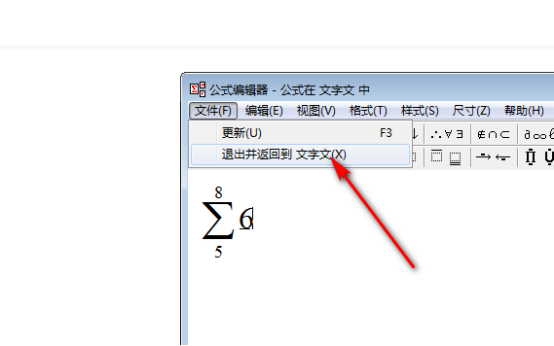
6、退出后公式就输好了。
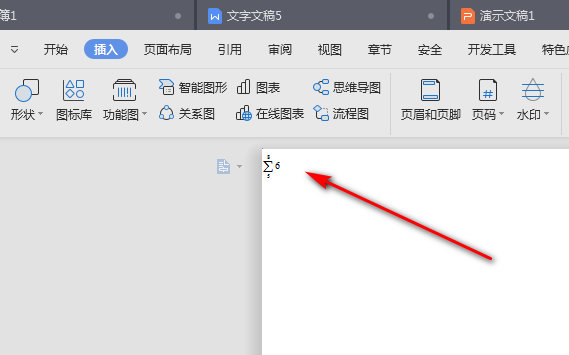
好了,以上就是word中∑的上下部分怎么输入的方法和步骤,小编为了方便大家学习把步骤拆分的非常详细,大家可以跟着小编的操作步骤认真的学习一遍,如果你是初入职场的新人,这些步骤较多的操作,课上要认真的学习课后多操作几遍,肯定可以掌握这些操作,希望我们的课程可以带给大家帮助。
本篇文章使用以下硬件型号:联想小新Air15;系统版本:win10;软件版本:word 2010。
word怎么插入文本框?
Word软件是我们工作学习最常用的软件之一, 除了可以插入表格,图片外,还可以插入文本框,可是说Word软件的功能是非常强大的。电脑前的朋友可以把文本框理解成为一个编辑器,也可以插入文字,图片。大家是不是很想要学习了,下面小编就为大家分享word怎么插入文本框的方法,希望对电脑前的你能有所帮助,让我们一起来学习。
1、任意打开一个Word文档,点击菜单栏【插入】,找到【文本框】,如图所示。
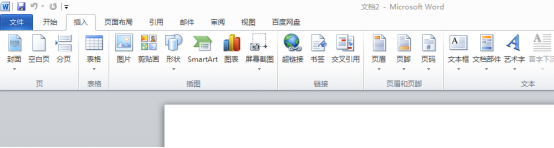
2、之后点击文本框下边的下拉三角形,可以对不同的文本框进行选择,也可以选择自己绘制文本框,如图所示。
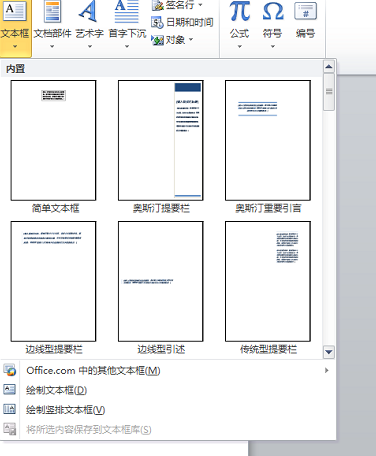
3、小编在这里,选择自己“绘制文本框”,之后鼠标单击文档空白处形成一个+,按住不放拉出一个范围,如图所示。
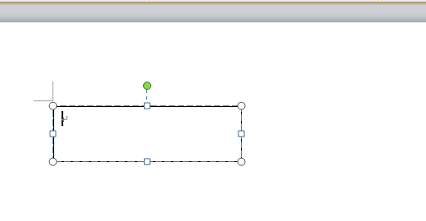
4、接下来就可以在里面输入文字,如图所示。
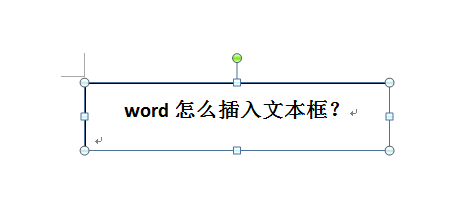
5。输入完毕后单击空白处,这样最简单的文本框就添加好啦!如图所示。
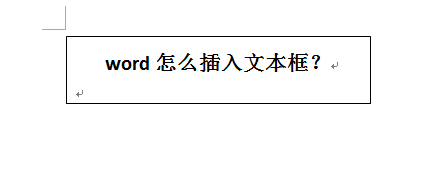
这就是小编为大家带来的word怎么插入文本框的具体操作方法,是不是很容易学习,一点也不神秘。希望小编的分享能给电脑前的朋友有所帮助,解决大家在Word使用上遇到的难题,大家课后也要多分享自己的学习经验,共同进步。
本篇文章使用以下硬件型号:联想小新Air15;系统版本:win10;软件版本:Word 2010。